Quản lý nhóm Microsoft Dataverse
Không bắt buộc phải sử dụng nhóm Microsoft Dataverse. Tuy nhiên, các nhóm cung cấp cách thức dễ dàng để chia sẻ đối tượng kinh doanh và cho phép bạn cộng tác với những người khác trên các đơn vị kinh doanh. Mặc dù một nhóm thuộc về một đơn vị kinh doanh, nó có thể bao gồm người dùng từ các đơn vị kinh doanh khác. Bạn có thể liên kết một người dùng với nhiều hơn một nhóm. Chủ đề này thảo luận về các loại nhóm khác nhau và các hoạt động khác nhau của chúng.
Tiền boa
Xem video: Quản lý người dùng ứng dụng, vai trò bảo mật, nhóm và người dùng trong Power Platform trung tâm quản trị.
Các loại nhóm
Nhóm chủ sở hữu: Nhóm chủ sở hữu sở hữu hồ sơ và được giao các vai trò bảo mật cho nhóm. Các đặc quyền của người dùng có thể đến từ các vai trò bảo mật cá nhân của họ, các đặc quyền của các nhóm mà họ là thành viên hoặc các đặc quyền mà họ kế thừa. Một nhóm có đầy đủ quyền truy cập vào các bản ghi mà nhóm đó sở hữu. Thành viên nhóm được thêm thủ công vào nhóm sở hữu.
Nhóm truy cập: Nhóm truy cập không sở hữu hồ sơ và không được chỉ định vai trò bảo mật cho nhóm. Thành viên nhóm có các đặc quyền được xác định bởi vai trò bảo mật cá nhân của họ và các vai trò từ các nhóm khác mà trong đó họ là thành viên. Những thành viên này chia sẻ hồ sơ với nhóm truy cập và nhóm được cấp quyền truy cập vào hồ sơ. Quyền truy cập bao gồm Đọc, Viết và Nối.
Microsoft Entra nhóm: Tương tự như nhóm chủ sở hữu, một Microsoft Entra nhóm có thể sở hữu hồ sơ và có thể được chỉ định vai trò bảo mật cho nhóm. Bảo mật và Văn phòng là hai loại nhóm và chúng tương ứng trực tiếp với Microsoft Entra các loại nhóm. Vai trò bảo mật nhóm có thể chỉ được gán cho một nhóm cụ thể hoặc cho một thành viên trong nhóm có các đặc quyền của người dùng bao gồm quyền thừa kế đặc quyền của các thành viên. Các thành viên trong nhóm được thêm vào và xóa đi một cách linh hoạt khi họ truy cập vào một môi trường dựa trên tư cách thành viên nhóm của họ. Microsoft Entra Thông tin thêm: Quản lý nhóm
Lưu ý
Bạn có thể chỉ định vai trò bảo mật trực tiếp cho nhóm chủ sở hữu và nhóm nhóm và người dùng. Microsoft Entra Bộ chọn môi trường chỉ nhận dạng những người dùng là thành viên của nhóm Microsoft Entra và những người dùng được chỉ định trực tiếp vai trò bảo mật.
Hoạt động nhóm
Truy cập trang của nhóm bạn
Đăng nhập vào Trung tâm quản trị Power Platform.
Chọn một môi trường và sau đó chọn Cài đặt>Người dùng + quyền>Đội.
Danh sách tất cả các nhóm trong môi trường được hiển thị.

Tạo nhóm mới
Đăng nhập vào Trung tâm quản trị Power Platform.
Chọn một môi trường và sau đó chọn Cài đặt>Người dùng + quyền>Đội.
Chọn +Tạo nhóm.
Chỉ định các trường sau:
- Tên nhóm: Đảm bảo tên này là duy nhất trong một đơn vị kinh doanh.
- Mô tả: Nhập mô tả về nhóm.
- Đơn vị kinh doanh: Chọn đơn vị kinh doanh từ danh sách thả xuống.
- Người quản trị: Tìm kiếm người dùng trong tổ chức. Bắt đầu nhập ký tự.
Lưu ý
Trường Quản trị viên chỉ mang tính chất tham khảo và không có bất kỳ xử lý đặc biệt nào. Bạn có thể sử dụng trường này để hạn chế những người có thể thêm và xóa thành viên nhóm bằng cách đăng ký một phần bổ trợ trên AddMembersTeam API cho mối quan hệ teammembership_association . Những hành động này có thể được thực hiện khi người dùng là quản trị viên của nhóm. Để biết thêm thông tin, hãy xem cộng đồng mã mẫu.
Loại nhóm: Chọn loại nhóm từ danh sách thả xuống.

Lưu ý
Một nhóm có thể là một trong các loại sau: Chủ sở hữu, Quyền truy cập, Microsoft Entra Nhóm bảo mật hoặc Microsoft Entra Nhóm văn phòng.
Nếu loại nhóm là Microsoft Entra Nhóm bảo mật hoặc Microsoft Entra Nhóm văn phòng, bạn cũng phải nhập các trường sau:
- Tên nhóm: Bắt đầu nhập văn bản để chọn tên nhóm Microsoft Entra hiện có. Các nhóm này được tạo sẵn trong Microsoft Entra ID.
- Loại thành viên: Chọn loại thành viên từ danh sách thả xuống.

Sau khi tạo nhóm, bạn có thể thêm các thành viên trong nhóm và chọn các vai trò bảo mật tương ứng. Bước này là tùy chọn, nhưng được đề xuất.
Lưu ý
Vai trò bảo mật mặc định được tự động gán cho các bản ghi nhóm đã được tạo thông qua quá trình nhập dữ liệu. Nhân viên bán hàng vai trò bảo mật được chỉ định trong môi trường Dynamics 365 Sales và Người dùng cơ bản vai trò bảo mật được chỉ định trong các môi trường khác.
Chỉnh sửa nhóm
Đăng nhập vào Trung tâm quản trị Power Platform.
Chọn một môi trường và sau đó chọn Cài đặt>Người dùng + quyền>Đội.
Chọn hộp kiểm cho tên nhóm.

Chọn Chỉnh sửa nhóm. Tên nhóm, Mô tả và Quản trị viên có sẵn để chỉnh sửa. Để chỉnh sửa Đơn vị kinh doanh, hãy xem Thay đổi đơn vị kinh doanh cho một nhóm.
Cập nhật các trường theo yêu cầu, sau đó chọn Cập nhật.
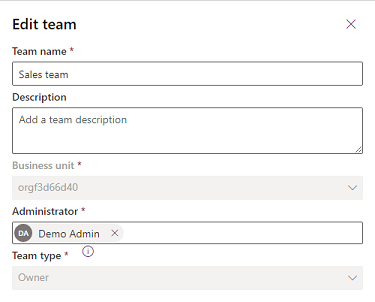
Quản lý thành viên nhóm
Bạn có thể thêm và xóa thành viên khỏi một nhóm.
Lưu ý
Quản lý thành viên nhóm chỉ được phép đối với Chủ sở hữu và Truy cập các loại nhóm. Đối với nhóm Microsoft Entra , việc quản lý thành viên nhóm phải được thực hiện bởi Microsoft Entra quản trị viên.
Đăng nhập vào Trung tâm quản trị Power Platform.
Chọn một môi trường và sau đó chọn Cài đặt>Người dùng + quyền>Đội.
Chọn hộp kiểm cho tên nhóm.

Chọn Quản lý thành viên nhóm.
Thực hiện một trong các thao tác sau:
- Để thêm các thành viên mới trong nhóm, hãy chọn + Thêm thành viên trong nhóm và sau đó chỉ định người dùng.
- Để xóa một thành viên trong nhóm, hãy chọn người dùng và sau đó chọn Loại bỏ.
Lưu ý
Yêu cầu đặc quyền: Để thêm hoặc xóa một thành viên trong nhóm khỏi nhóm chủ sở hữu, người dùng cần có nhiều hơn hoặc bằng các đặc quyền mà nhóm đó có. Ví dụ: nếu nhóm được chỉ định Công cụ tùy chỉnh hệ thống vai trò bảo mật, người dùng sẽ cần Công cụ tùy chỉnh hệ thống hoặc Quản trị viên hệ thống vai trò bảo mật.
Thêm người dùng có trạng thái bị vô hiệu hóa: Theo mặc định, bạn không thể thêm người dùng bị vô hiệu hóa vào nhóm chủ sở hữu của mình. Nếu bạn cần thêm người dùng bị vô hiệu hóa, bạn có thể bật thiết đặt Cơ sở dữ liệu tổ chức AllowDisabledUsersAddedToOwnerTeams bằng công cụ OrgDBOrgSettings cho Microsoft Dynamics CRM.
Bạn có thể sử dụng trình cắm để quản lý thành viên nhóm, ví dụ để thêm và xóa thành viên nhóm dựa trên một điều kiện kinh doanh nhất định. Vì có một chuỗi sự kiện cần được chạy trong quy trình công việc này nên quy trình thành viên nhóm chỉ có thể được chạy trong phần bổ trợ không đồng bộ.
Quản lý các vai trò bảo mật trong nhóm
Chọn hộp kiểm cho tên nhóm.

Chọn Quản lý vai trò bảo mật.
Chọn một hoặc nhiều vai trò bạn muốn, rồi chọn Lưu.
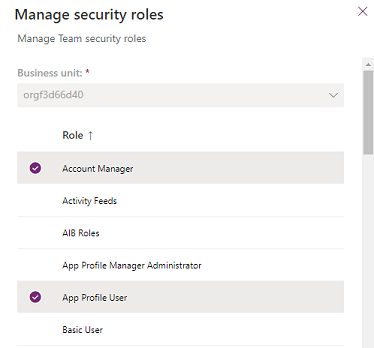
Xóa nhóm
Đăng nhập vào Trung tâm quản trị Power Platform.
Chọn một môi trường và sau đó chọn Cài đặt>Người dùng + quyền>Đội.
Chọn hộp kiểm cho tên nhóm.

Chọn Xóa hai lần để xác nhận. Lưu ý rằng bạn không thể hoàn tác hành động này.
Chuyển đổi nhóm chủ sở hữu thành nhóm truy cập
Bạn có thể chuyển đổi nhóm chủ sở hữu thành nhóm nhóm truy cập .
Lưu ý
Mỗi đơn vị kinh doanh đều có đội ngũ chủ sở hữu riêng. Các nhóm chủ sở hữu này được hệ thống quản lý và nếu bạn chuyển đổi các nhóm này thành nhóm truy cập, họ sẽ không còn có thể sở hữu hồ sơ nữa. Sau khi bạn chuyển đổi các nhóm chủ sở hữu đơn vị kinh doanh này thành nhóm truy cập, bạn không thể chuyển lại thành nhóm chủ sở hữu nữa. Bạn không thể chuyển đổi nhóm Microsoft Entra hoặc nhóm truy cập sang nhóm truy cập khác. Tất cả hồ sơ do nhóm chủ sở hữu sở hữu trước tiên phải được chuyển nhượng lại cho người dùng hoặc nhóm khác trước khi bạn có thể chuyển đổi hồ sơ đó thành nhóm truy cập. Nhiệm vụ bảo mật của nhóm chủ sở hữu sẽ bị xóa khi nhóm này được chuyển đổi thành nhóm truy cập.
Đăng nhập vào Trung tâm quản trị Power Platform.
Trong ngăn điều hướng, chọn Môi trường.
Chọn một môi trường cụ thể.
Chọn Cài đặt>Người dùng + quyền>Nhóm.
Chọn hộp kiểm cho tên nhóm.

Chọn Chuyển đổi nhóm Chủ sở hữu thành Nhóm Truy cập từ thanh lệnh.
Chọn OK để hoàn tất hành động.
Phân công lại hồ sơ của nhóm
Bạn có thể chỉ định lại hồ sơ của nhóm chủ sở hữu cho người dùng hoặc nhóm khác.
Lưu ý
Chỉ có nhóm chủ sở hữu và Microsoft Entra nhóm mới có thể sở hữu hồ sơ vì họ có thể được chỉ định vai trò bảo mật.
Đăng nhập vào Trung tâm quản trị Power Platform.
Trong ngăn điều hướng, chọn Môi trường.
Chọn một môi trường cụ thể.
Chọn Cài đặt>Người dùng + quyền>Nhóm.
Chọn hộp kiểm cho tên nhóm.

Chọn Gán lại bản ghi từ thanh lệnh.
Chọn Giao cho tôi để giao lại tất cả hồ sơ của Nhóm cho chính bạn hoặc cho một nhóm chủ sở hữu khác.
Chọn Giao cho người dùng hoặc nhóm khác.
Chọn OK để lưu.
Thay đổi đơn vị kinh doanh cho nhóm
Xem Thay đổi đơn vị kinh doanh cho nhóm.
Xem thêm
Thay đổi đơn vị kinh doanh cho một nhómTạo mẫu nhóm và thêm vào biểu mẫu thực thể
Quản lý nhóm nhóm
Về mẫu nhóm
Thêm nhóm hoặc người dùng vào hồ sơ bảo mật trường
Về mẫu nhóm
Hành vi quan hệ thực thể